
Gepubliceerd

Vindt u de trillingen van uw iPhone te storend? Leer met behulp van deze handleiding hoe u trillingen op uw iPhone kunt uitschakelen.
U kunt instellen dat uw iPhone trilt wanneer deze overgaat of terwijl u zich in de stille modus bevindt om hoorbare meldingen te voorkomen wanneer ze niet nodig zijn. Het is echter mogelijk dat u de trillingen op uw iPhone op een later tijdstip wilt uitschakelen.
Je kunt trillingen volledig uitschakelen op de iPhone via de toegankelijkheidsinstellingen. Zodra de telefoon is uitgeschakeld, trilt uw telefoon niet meer wanneer u inkomende oproepen, sms-berichten, e-mails en andere waarschuwingen ontvangt. Het is ook mogelijk om haptische feedbacktrillingen uit te schakelen terwijl je typt.
Volg deze handleiding hieronder om trillingen op uw iPhone uit te schakelen.
Hoe u trillingen op uw iPhone kunt uitschakelen
Hoewel u uw iPhone mogelijk hebt ingesteld om te trillen bij een belsignaal of om te trillen bij een stil signaal, kan uw iPhone nog steeds trillen wanneer u een sms, e-mail of een noodwaarschuwing ontvangt.
Mogelijk wilt u alle trillingen op uw iPhone volledig uitschakelen als u vindt dat dit afleidt.
Om alle trillingen op uw iPhone uit te schakelen:
- Open de Instellingen app op je iPhone.
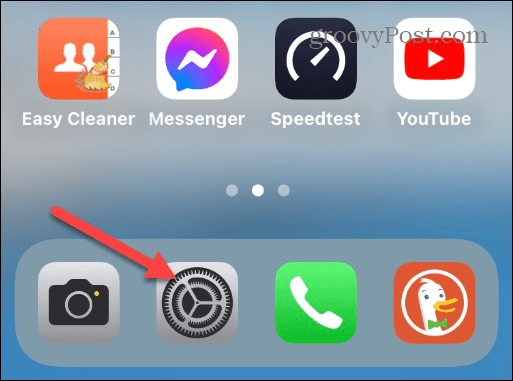
- Scroll naar beneden en selecteer de Toegankelijkheid optie uit het menu.
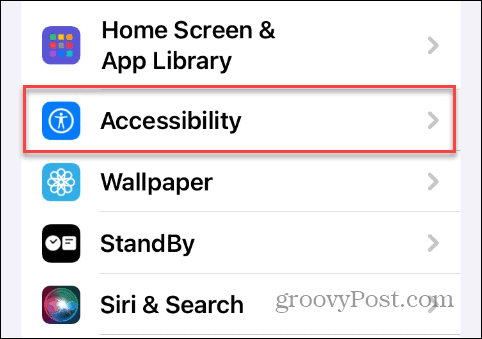
- Onder de Fysieke en motorische controle sectie, tik op de Aanraken keuze.

- Scroll naar beneden en schakel de uit Trillingen schakelaar om het uit te schakelen.
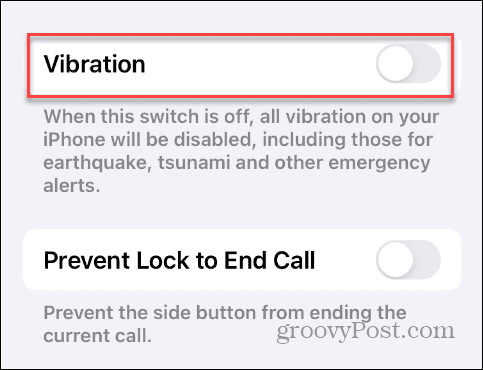
Zodra u de stappen volgt, trilt uw iPhone niet meer wanneer u wordt gebeld, sms't, e-mail, app-meldingen of om andere redenen. Als je het later opnieuw wilt inschakelen, ga dan naar dezelfde sectie en schakel de Trillingen schakelaar.
Hoe u haptische trillingen op uw iPhone kunt uitschakelen
Als je niet alle trillingen wilt uitschakelen, maar geen fan bent van de lichte haptische feedbacktrilling die je ervaart tijdens het gebruik van je telefoon, kun je deze uitschakelen.
Dit dekt bijvoorbeeld de lichte trillingen die je krijgt tijdens het gebruik het toetsenbord van een iPhone gebruiken of terwijl een app opnieuw installeren op je telefoon.
Om haptische feedbacktrillingen op een iPhone uit te schakelen:
- Open de Instellingen app op je iPhone.
- Druk op Geluid en haptiek optie uit het menu.
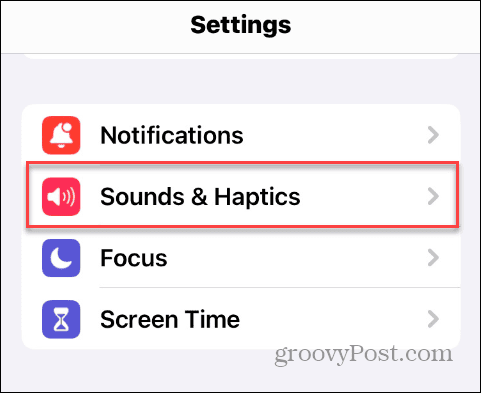
- Scroll naar beneden naar de Systeemgeluiden en haptiek sectie en schakel de Systeemhaptiek schakelaar.
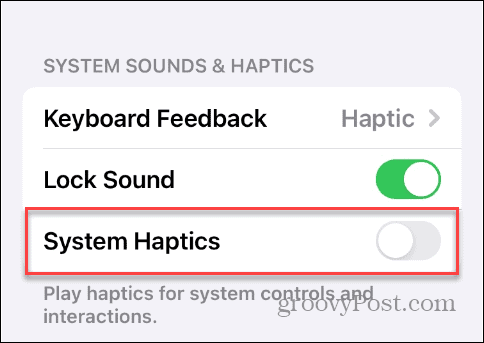
- Selecteer om haptische feedback op het toetsenbord uit te schakelen Toetsenbordfeedback.

- Schakel de Haptisch schakelaar om het uit te schakelen op het toetsenbord van uw iPhone.
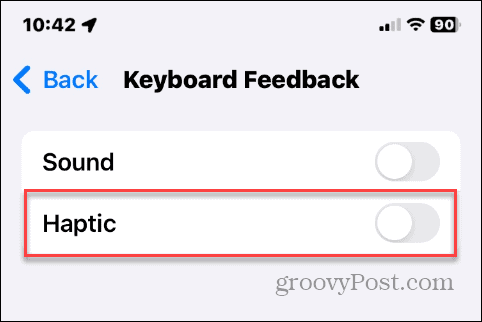
Zodra u de stappen volgt, ontvangt u minder trillingen van de systeembediening en het toetsenbord terwijl u uw iPhone gebruikt.
Beheer trillingen op uw iPhone
Als u om medische redenen of persoonlijke voorkeur de trillingen op uw iPhone moet uitschakelen, kunt u de bovenstaande stappen gebruiken om deze uit te schakelen.
De trilfunctie waarschuwt u voor inkomende sms-berichten, e-mails of telefoontjes met een trillend gevoel in plaats van vervelende hoorbare meldingen af te spelen. Het is een goede functie om te gebruiken tijdens een vergadering op het werk, een seminar of andere situaties waarin beltonen of waarschuwingen afleiden. Trillingen kunnen echter ook afleidend zijn, en afhankelijk van de situatie kunt u deze instellingen op uw iPhone uitschakelen.
Wil je alle afleidingen stoppen? Jij kan schakel over naar de modus Niet storen op uw iPhone om elk contact van buitenaf te blokkeren totdat u anders zegt.


